كيفية توصيل سماعات Bose بجهاز الكمبيوتر
ماذا تعرف
- افتح مركز إجراءات Windows 10> قم بتشغيل Bluetooth إذا لزم الأمر.
- انقر على اليمين بلوتوث > اذهب للاعدادات > أضف Bluetooth أو أي جهاز آخر > بلوتوث.
- على سماعات Bose: اضغط على مفتاح الطاقة إلى اليمين لجعلها قابلة للاكتشاف. على جهاز الكمبيوتر الخاص بك: حدد سماعات الرأس الخاصة بك من القائمة.
تتناول هذه المقالة كيفية توصيل وإقران سماعات Bose بجهاز كمبيوتر شخصي أو كمبيوتر محمول يعمل بنظام Windows 10. يوفر أيضًا معلومات إضافية حول استخدام سماعات Bose للألعاب وماذا تفعل عندما لا يتم توصيلها بجهاز الكمبيوتر المحمول الخاص بك.
كيفية إقران سماعات Bose في نظام التشغيل Windows 10
إليك الطريقة الأسهل والأسرع لتوصيل جهاز الكمبيوتر الذي يعمل بنظام Windows 10 بزوج من سماعات الرأس Bose لاسلكيًا.
-
انقر فوق رمز المربع في الزاوية اليمنى السفلية من سطح المكتب لفتح ملف مركز عمل Windows 10.
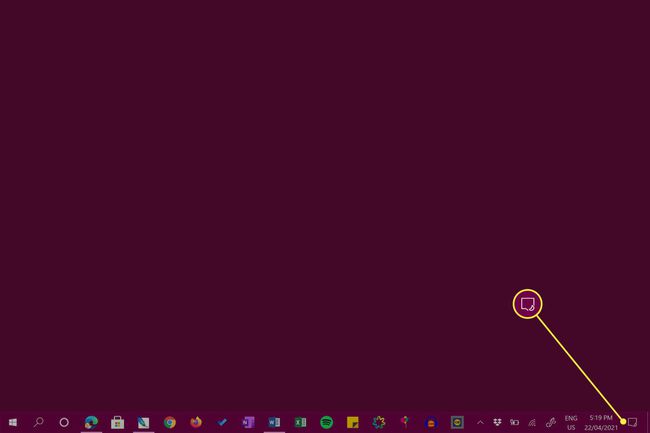
-
تأكد من أن تم تشغيل البلوتوث. يجب تمييز رمز Bluetooth إذا كان كذلك.

لا تقلق إذا كانت الكلمات غير متصل تظهر على الأيقونة. هذا يعني أن Bluetooth قيد التشغيل ولكن جهاز الكمبيوتر الذي يعمل بنظام Windows 10 غير متصل بجهاز Bluetooth.
-
انقر على اليمين بلوتوث واختر اذهب للاعدادات.

إذا كان جهازك الذي يعمل بنظام Windows 10 يدعم عناصر التحكم باللمس ، فيمكنك أيضًا فتح هذه القائمة عن طريق الضغط لفترة طويلة بلوتوث.
-
انقر أضف Bluetooth أو أي جهاز آخر.

-
انقر بلوتوث.
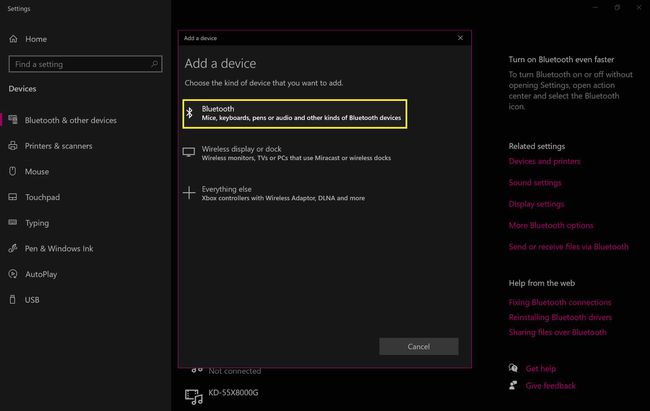
-
قم بتشغيل سماعات Bose الخاصة بك وحرك مفتاح الطاقة بثبات إلى أقصى اليمين لجعله قابلاً للاكتشاف.
يجب أن تسمع صوت صفير وترى ضوءًا أزرق وامضًا على سماعات الرأس Bose إذا تم ذلك بنجاح.
-
عندما تظهر سماعات Bose في قائمة أجهزة Bluetooth ، حددها.
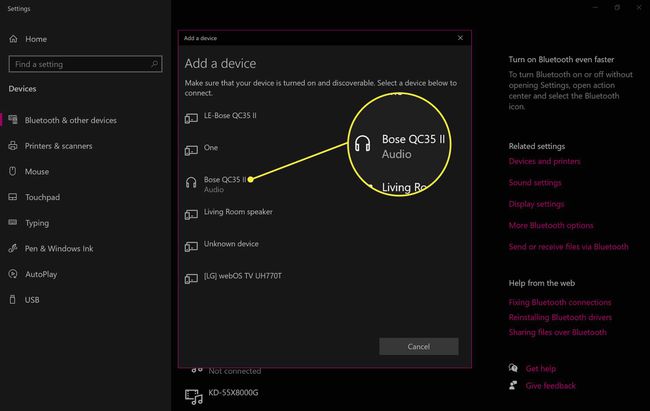
قد يكتشف جهاز الكمبيوتر الذي يعمل بنظام Windows 10 أجهزة Bose القريبة الأخرى ، لذا تأكد من تحديد أجهزتك عن طريق التحقق من رقم الطراز والأيقونة الموجودة على يسار الاسم ، والتي يجب أن تبدو كزوج من سماعات الرأس.
-
ستبدأ عملية الاقتران في نظام التشغيل Windows 10 على الفور ، وفي غضون ثوانٍ قليلة ، من المفترض أن ترى إشعارًا بالاكتمال.
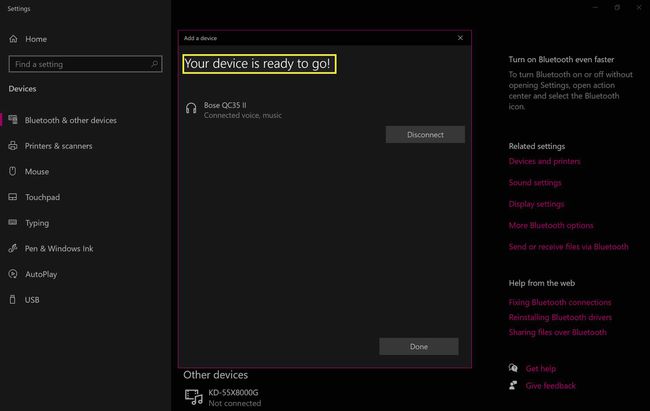
-
ستتصل سماعات Bose الخاصة بك الآن تلقائيًا بجهاز الكمبيوتر الذي يعمل بنظام Windows 10 في أي وقت يتم فيه تمكين Bluetooth وسماعات الرأس قيد التشغيل.
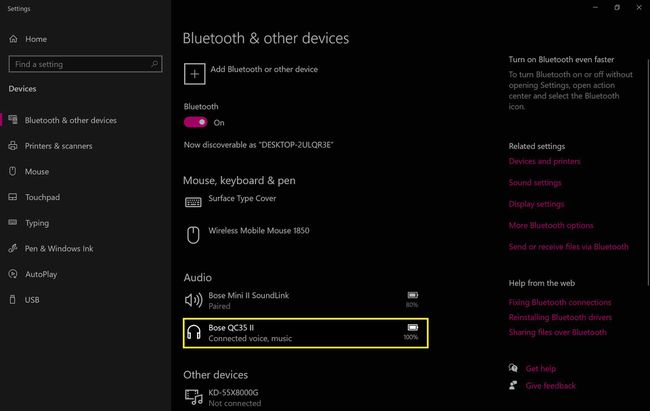
هل يمكنني تحديث سماعات Bose الخاصة بي على نظام التشغيل Windows 10؟
يوجد تطبيق متاح على موقع بوز لتحديث سماعات Bose ومكبرات الصوت والأجهزة الأخرى عبر كمبيوتر يعمل بنظام Windows 10. لسوء الحظ ، تُعرف هذه الطريقة بأنها مليئة بالأخطاء وغالبًا لا تعمل مع المستخدمين.

إذا لم تتمكن من تشغيل تطبيق Windows 10 ، فإن الطريقة الأسرع لتحديث سماعات Bose هي القيام بذلك استخدم تطبيق Bose Connect، والمتوفر على أجهزة iPhone و iPad و Android. يمكن لهذا التطبيق الرسمي تنزيل وإرسال التحديثات إلى سماعات Bose لاسلكيًا ولا يتطلب أي كبلات.
تستطيع قم بتوصيل سماعات Bose بجهاز iPhone الخاص بك أو أي جهاز ذكي آخر وما زلت تستخدمها مع جهاز الكمبيوتر الذي يعمل بنظام Windows 10. أنت غير مقيد بجهاز واحد.
لماذا لا تتصل سماعات الرأس الخاصة بي من Bose بجهاز الكمبيوتر المحمول الخاص بي؟
قد تمنع العديد من المشكلات سماعات الرأس Bose من الاتصال بجهاز الكمبيوتر المحمول أو الكمبيوتر ، مثل تعارضات البلوتوثوالبطاريات غير المشحونة وأخطاء الاقتران بنظام Windows 10. لحسن الحظ، هناك طرق عديدة لإصلاح سماعات الرأس عندما تتوقف عن العمل، وعادة ما يستغرق العثور على المشكلة بضع دقائق فقط من الاختبار.
يحتاج جهاز الكمبيوتر الذي يعمل بنظام Windows 10 إلى دعم تقنية Bluetooth للاتصال بسماعات Bose لاسلكيًا. إذا لم يكن جهاز الكمبيوتر الخاص بك مزودًا بتقنية Bluetooth ، فلا يزال بإمكانك توصيل سماعات Bose عبر اتصال كابل aux السلكي. يمكنك أيضًا تجربة واحدة من عدة طرق أضف البلوتوث إلى جهاز الكمبيوتر الخاص بك.
هل يمكنني استخدام سماعات Bose لألعاب الكمبيوتر؟
يمكنك استخدام سماعات Bose للاستماع إلى أي صوت يصدر على جهاز الكمبيوتر ، سواء كان ذلك من برنامج تلفزيوني أو مقطع فيديو على YouTube أو أغنية على Spotify أو حتى من لعبة فيديو. ومع ذلك ، تجدر الإشارة إلى أن سماعات Bose تميل إلى التأخير الطفيف عند الاتصال لاسلكيًا ، لذلك سيرغب اللاعبون في ذلك استخدم التوصيل السلكي لكابل aux حتى تتم مزامنة الصوت بشكل صحيح.
شيء آخر جدير بالذكر هو أن طرازًا واحدًا فقط ، وهو سماعة الألعاب Bose Quiet Comfort QC35 II ، يتميز بميكروفون. إذا كنت تريد إجراء محادثة صوتية أثناء لعب لعبة فيديو على جهاز كمبيوتر يعمل بنظام Windows باستخدام زوج من سماعات الرأس Bose ، فستحتاج إما إلى الاستثمار في هذا الطراز المحدد أو استخدم ميكروفون منفصل.
التعليمات
-
كيف أقوم بتوصيل سماعات Bose بجهاز Mac؟
إلى قم بتوصيل سماعات Bose بجهاز Mac، افتح تفضيلات النظام، تحديد يبدو > بلوتوث، وتأكد من تشغيل Bluetooth. اضغط لفترة طويلة على زر الطاقة في سماعات الرأس Bose للدخول في وضع الاقتران ، وابحث عن سماعات الرأس في الأجهزة مربع ، وحدد الاتصال. سترى سماعات الرأس الخاصة بك في الجزء العلوي من مربع الأجهزة بملحق متصل ضع الكلمة المناسبة.
-
كيف أقوم بتوصيل سماعات Bose بجهاز iPhone؟
إلى قم بتوصيل سماعات Bose بجهاز iPhone، أول، قم بتنزيل تطبيق Bose Connect، ثم قم بنقر المفتاح الموجود على سماعة الأذن اليمنى من الأحمر إلى الأخضر. عندما تفتح تطبيق Bose Connect ، سترى صورة سماعة رأس بها رسالة تقول اسحب للاتصال. اسحب لأسفل لبدء عملية الاتصال ؛ عندما يتم تأكيد الاتصال ، انقر فوق مستعد للعب.
-
كيف أقوم بتوصيل سماعات Bose بجهاز Android؟
قم بتنزيل تطبيق Bose Connect من متجر Google Play، انقر فوق المفتاح الموجود على سماعة الأذن اليمنى من الأحمر إلى الأخضر ، ثم افتح التطبيق. اضغط مع الاستمرار على رمز Bluetooth وقم بالتبديل ابحث عن الأجهزة. اختر سماعات الرأس الخاصة بك من قائمة الأجهزة المتاحة ، وأدخل مفتاح المرور إذا طُلب منك ذلك.
